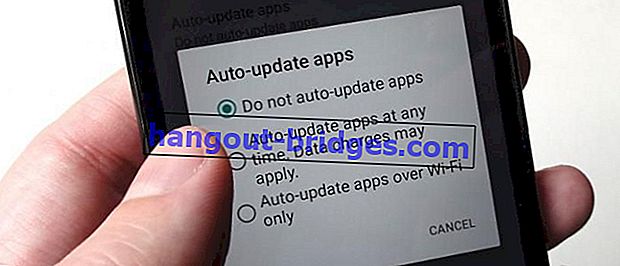Comment briser le WiFi sur Android à l'aide de WPSApp
Cette fois, Jaka vous expliquera comment briser le WiFi sur Android en utilisant WPSApp. Vérifiez-le!
C'est indéniable, la connexion WiFi est l'une des choses importantes pour votre vie quotidienne qui ne peut pas être séparée d'Internet, non? Surtout si votre forfait de données Internet est épuisé. Eh bien, vous cherchez définitivement une connexion WiFi. Mais, bien sûr, la plupart du WiFi nécessite que vous saisissiez un mot de passe pour pouvoir y accéder.
Comme Jaka l'a dit dans un post précédent, Jaka a encore beaucoup de logiciels qui vous permettent de vous connecter au WiFi même si vous ne connaissez pas le mot de passe. Cette fois, Jaka vous expliquera comment briser le WiFi sur Android en utilisant un logiciel appelé WPSApp .
LIRE AUSSI- Ne faites pas ces 5 choses dangereuses lorsque vous utilisez le WiFi gratuit
- Le WiFi est plus important que le sexe? Voilà la preuve!
- Il s'avère que le WiFi n'est pas nocif pour la santé, c'est la preuve!
Comment briser le WiFi sur Android à l'aide de WPSApp
La pénétration du WiFi à l'aide de cette application est simple et rapide, comme l'utilisation des logiciels AndroDumpper et WPS Connect . Tout ce que vous avez à faire est de télécharger et d'installer l'application, puis de lire les conseils de Jaka jusqu'à la fin. Allez, voyons la critique complète!
Tout d'abord, téléchargez WPSApp sur le Google Play Store . Installez ensuite comme d'habitude.
Une fois le processus d'installation terminé, exécutez l'application plus tôt, puis cela ressemble à ci-dessous .

- Auparavant, assurez-vous que vous vous trouvez dans un emplacement disponible sur un réseau WiFi.

- Cliquez sur le SCAN icône comme illustré ci - dessous, de sorte que WPSApp peut scanner des réseaux WiFi disponibles.

- Si vous avez trouvé un réseau WiFi, cliquez sur le nom du WiFi cible , puis plusieurs options apparaîtront.

 VOIR LES ARTICLES
VOIR LES ARTICLES- Rappelles toi! Si votre smartphone a été rooté, vous pouvez alors choisir CONNECTER AVEC PIN (ROOT) . Mais si votre smartphone n'est pas enraciné , vous pouvez choisir NO ROOT . Ici, Jaka utilise la racine car le smartphone de Jaka a été enraciné.

- Après la sélection, le processus de suivi du mot de passe démarre immédiatement. Habituellement, ce processus prend de 20 à 50 secondes . Vous attendez juste jusqu'à ce que le processus réussisse, s'il échoue, essayez à nouveau jusqu'à ce qu'il réussisse.

- Toutes nos félicitations! Vous avez maintenant réussi à pénétrer un mot de passe WiFi à l' aide de WPSApp. Le mot de passe peut également apparaître sur l'écran de votre smartphone comme indiqué ci-dessous.


Eh bien, la différence entre l'utilisation des méthodes ROOT et NO ROOT est comme indiqué ci-dessus. Si vous sélectionnez ROOT , le mot de passe apparaîtra à l'écran. Pendant ce temps, si vous sélectionnez NO ROOT , le mot de passe n'apparaît pas à l'écran, mais vous serez immédiatement connecté automatiquement sur le réseau WiFi.
Comment? Facile n'est pas le chemin? Qu'est-ce que tu penses? N'oubliez pas de partager avec vos amis afin qu'ils sachent aussi de cette façon. Essaye!